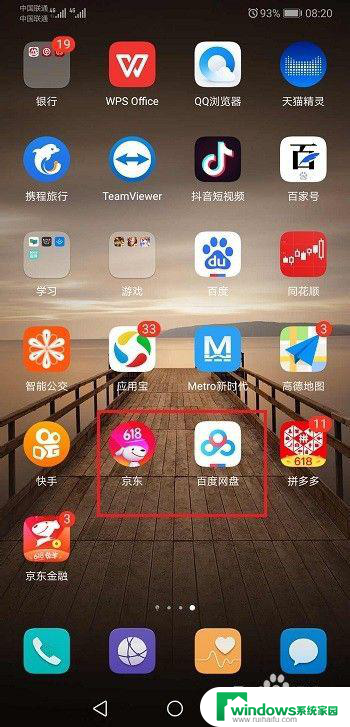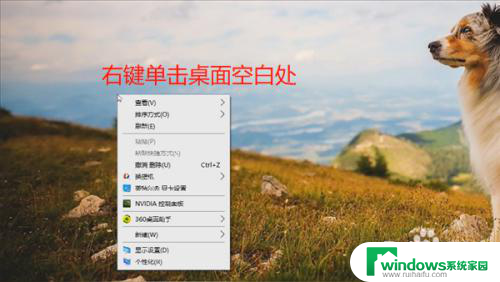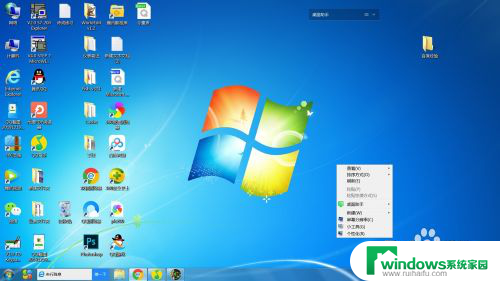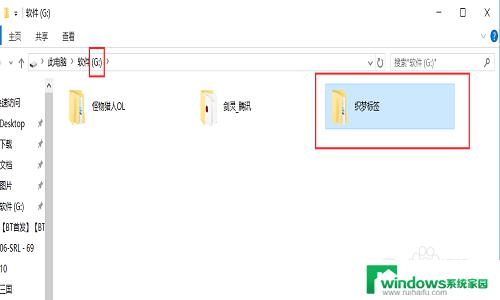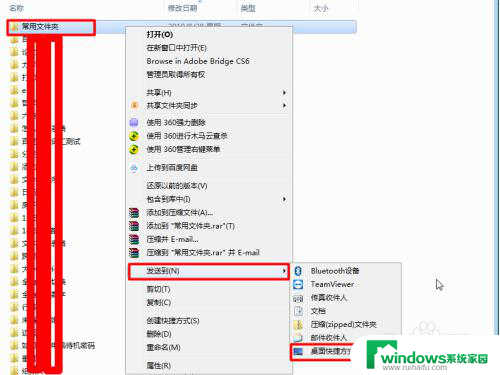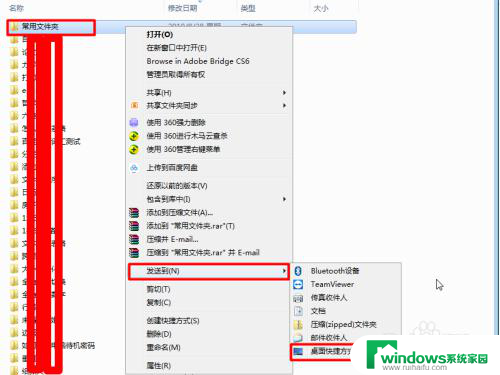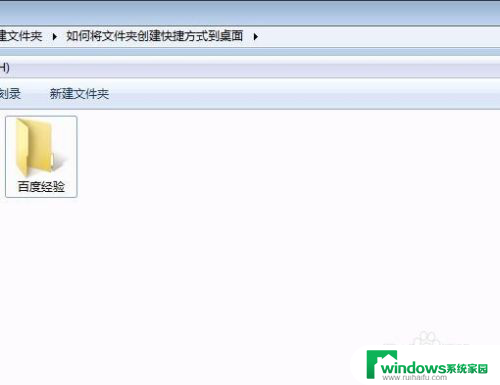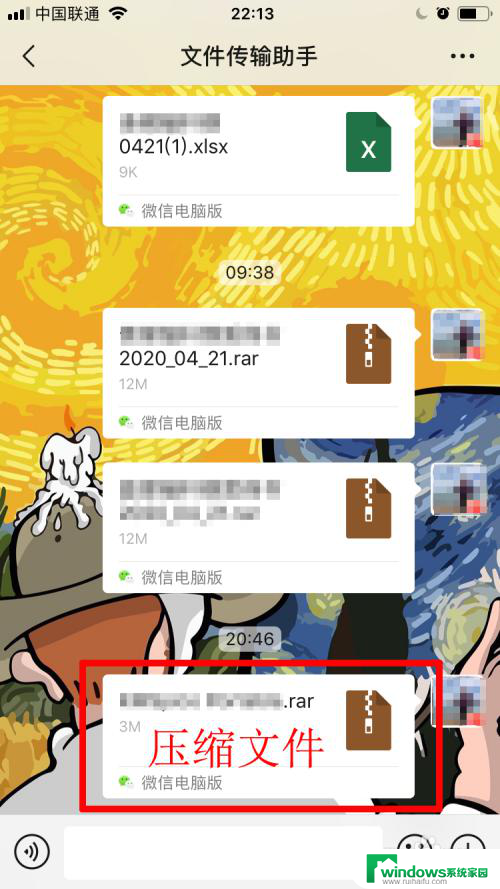如何在苹果手机建立文件夹 苹果手机如何创建文件夹
如何在苹果手机建立文件夹,如今苹果手机已成为我们日常生活中必不可少的工具之一,随着手机上的应用和文件越来越多,我们可能会感到手机界面变得杂乱无章。为了更好地管理和整理手机上的应用和文件,苹果提供了创建文件夹的功能。创建文件夹可以帮助我们将相关的应用和文件进行分类,使手机界面更加整洁有序。究竟如何在苹果手机上建立文件夹呢?下面将为大家详细介绍。
操作方法:
1.首先打开iPhone手机,在手机桌面上长按任意一个APP,如下图。
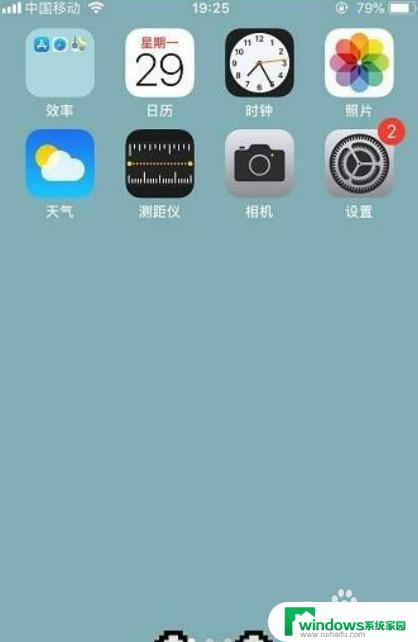
2.长按之后,APP的左上角就会出现一个×,它们处于可以移动转态,如下图。
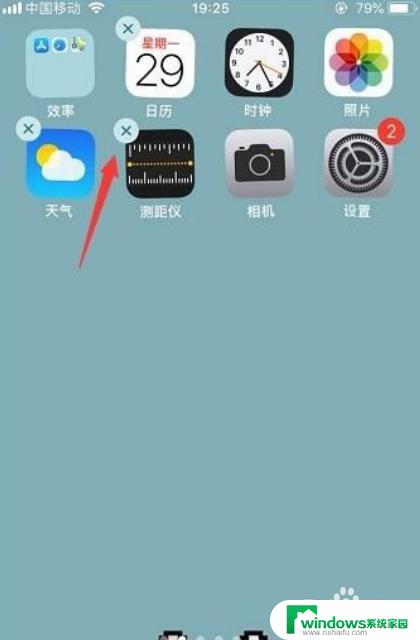
3.按住一个APP拖动到另一个APP上,使它们两个重叠。然后就会出现一个文件夹,如下图。
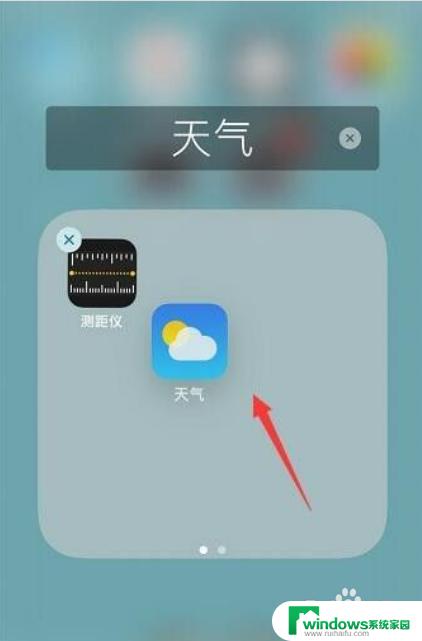
4.然后这两个APP就放在同一个文件夹里了,可以再拖动其他同类APP放进来。然后点击修改文件夹名称,如下图。
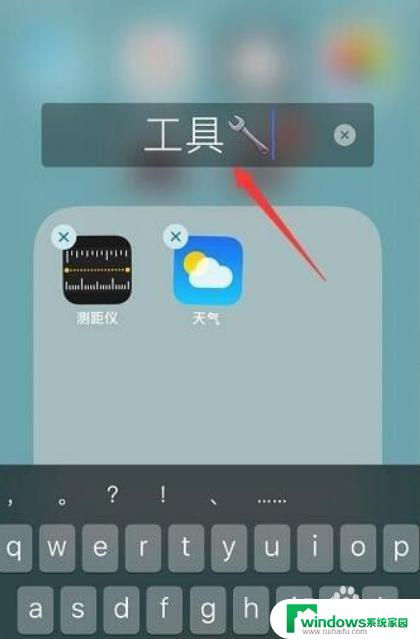
5.修改好文件夹名称之后,点击桌面任意一个地方完成编辑,如下图。
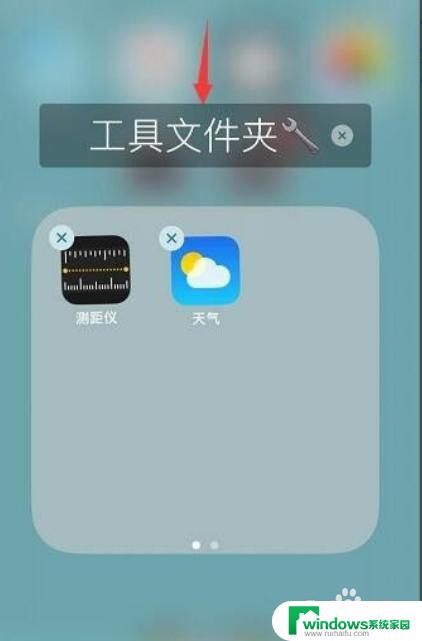
6.编辑好之后,按住手机home键恢复到桌面。然后的文件夹就新建完成啦,如下图。
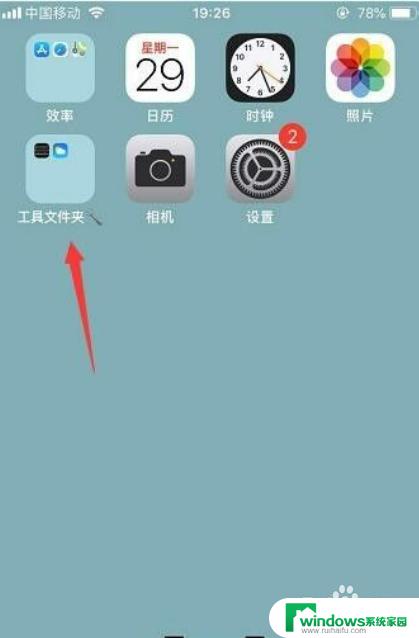
以上是如何在苹果手机建立文件夹的全部内容,如果您遇到了相同的问题,可以参考本文中介绍的步骤来解决,希望这篇文章对大家有所帮助。